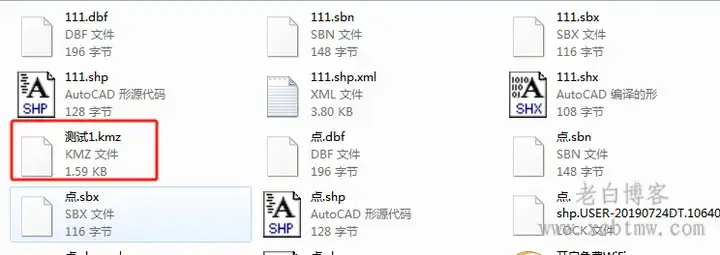本教程由地质网论坛转载自地信网,详细教程如下:
(地质网论坛——地质人的专属论坛):https://www.dzw6.com/
1. 准备工作
1.1 清除所选要素
提示:如果之前的操作有选择该图层其他要素,要先清除所选要素,否则导出的只有该图层所选要素!!
2. 面要素转点要素
数据管理工具 → 要素 → 要素转点
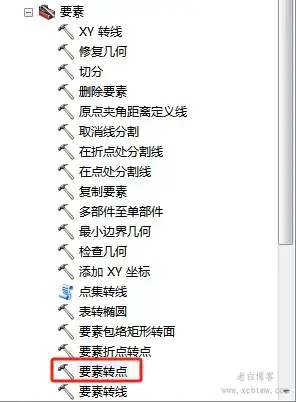
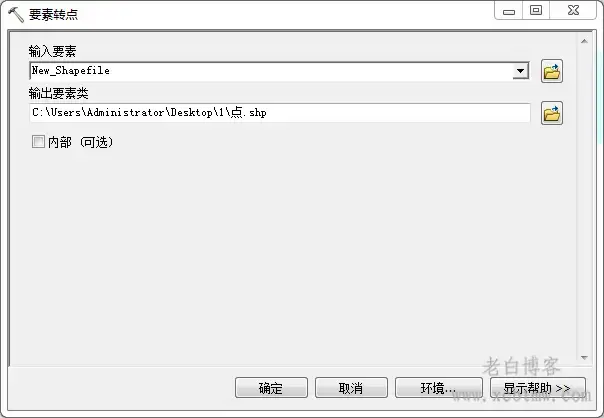
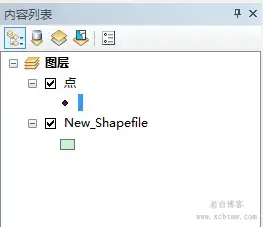
3. 标注点要素
3.1 设置标注字段
标注要显示的字段,调好字大小颜色(双击点名称弹出图层属性,按图上所示自行调整字大小颜色等)
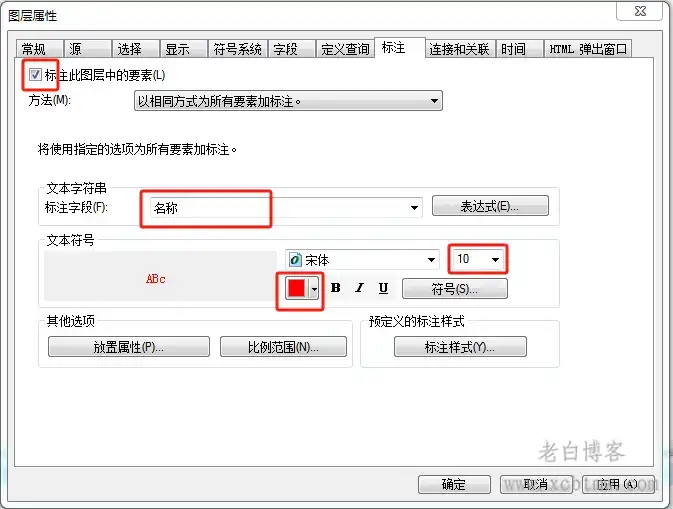
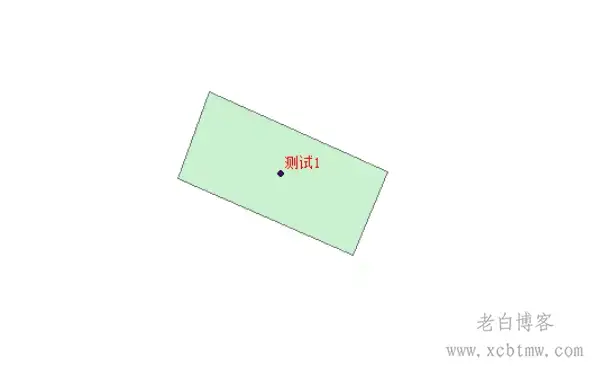
4. 修改面图层样式
修改面图层为空心,颜色和粗度调一下(提示:调好的颜色就是奥维里显示的颜色)
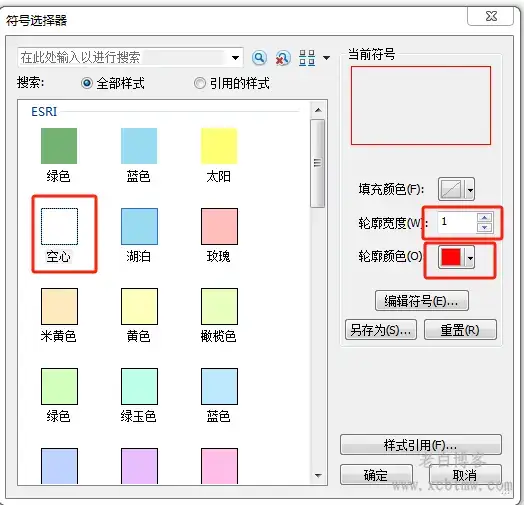
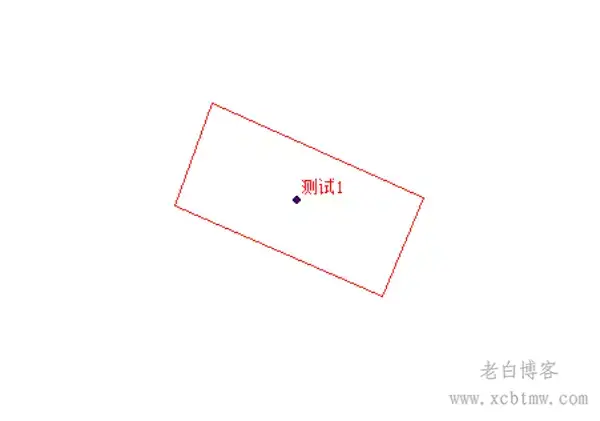
5. 创建图层组
5.1 组合图层
选中点和面图层,右键 → 组,把点和面都移进来
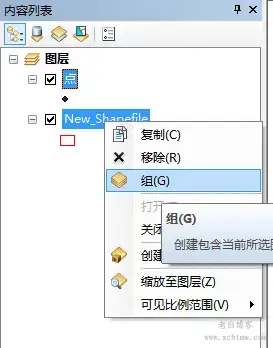
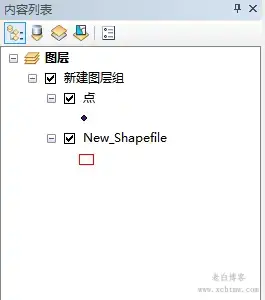
6. 导出图层文件
右键图层组,另存为图层文件
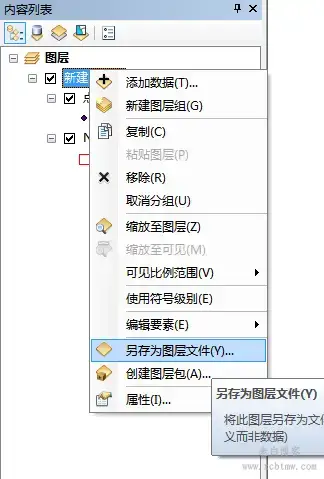
7. 转换为KML格式
7.1 使用转换工具
转换工具 → 转为KML → 图层转KML → 一定要点最右边的文件夹里选图层组
7.2 重命名并导出
导出的文件重命名,再导出
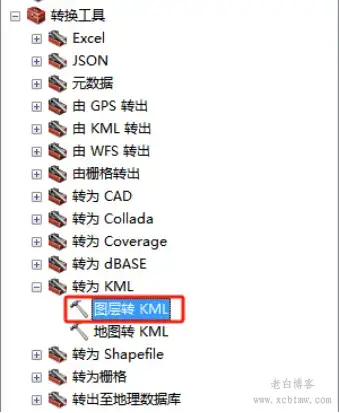
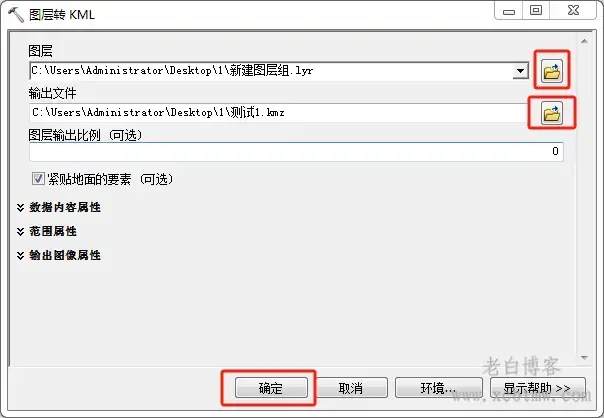
8. 最终成果
得到带标注的KMZ文件